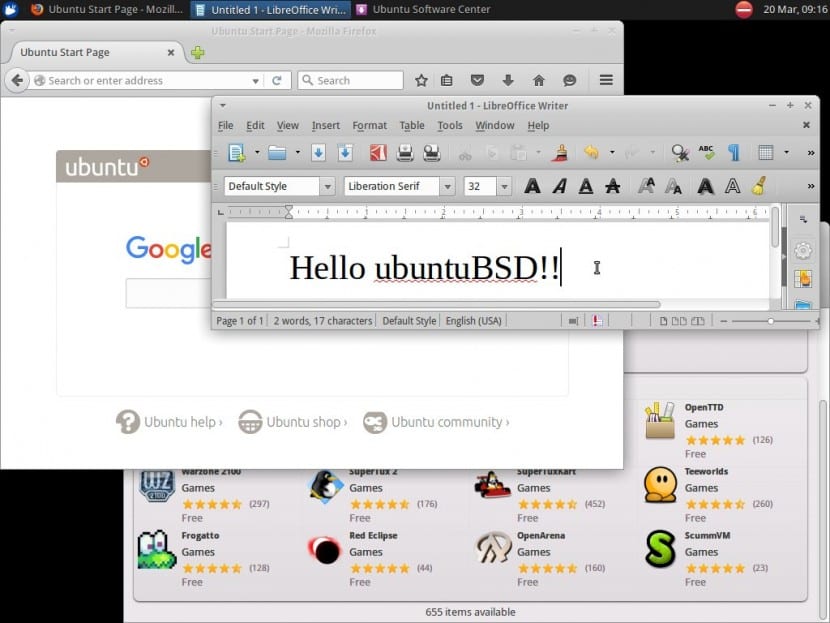
Si vous avez envisagé d'installer UbuntuBSD à faire double départ avec un autre système d'exploitation, quelque chose que vous voudrez probablement faire avec Windows comme deuxième système d'exploitation, vous devez savoir que vous devez apporter des modifications. L'équipe derrière ubuntuBSD a annoncé la semaine dernière que les forums sur le système d'exploitation qui arriveront prochainement sont maintenant disponibles, où l'une des questions les plus fréquemment posées est de savoir comment configurer GRUB2 pour pouvoir effectuer un double démarrage ou dual boot.
Comme nous pouvons le lire un fil du forum ubuntuBSD, le fait est qu'en ce moment le GRUB2 ne fonctionne pas avec os-prober. Le résultat est que GRUB2 d'ubuntuBSD est incapable de détecter que plusieurs systèmes d'exploitation sont installés. La solution, espérons-le temporaire, est de configurer manuellement GRUB2 afin qu'il puisse détecter le deuxième système d'exploitation.
Configuration de l'ubuntuBSD GRUB2 pour le double démarrage
Les étapes ne sont pas très compliquées. Pour cela, nous devrons faire ce qui suit:
- Nous ouvrons le dossier /etc/grub.d/40_custom en tant qu'administrateur. Pour cela, nous avons plusieurs options, mais le mieux est d'ouvrir un Terminal et d'écrire:
sudo nano etc/grub.d/40_custom
- Dans le fichier, nous ajoutons les lignes suivantes, mais en changeant le "hd (0,1)" pour l'emplacement de notre autre système d'exploitation:
menuentry "Windows"{
set root=(hd0,1)
chainloader +1
}
- Après avoir édité le fichier précédent, nous devons également éditer le comportement par défaut de GRUB 2. Pour ce faire, dans le terminal, nous écrivons la commande:
sudo nano /etc/default/grub
- À l'intérieur, nous ajoutons ce qui suit:
GRUB_DEFAULT = 0 #GRUB_HIDDEN_TIMEOUT = 0 GRUB_HIDDEN_TIMEOUT_QUIET = false GRUB_TIMEOUT = 10
- Et, last but not least, dans le terminal, nous écrivons la commande suivante:
grub-mkconfig -o /boot/grub/grub.cfg
Si tout a fonctionné comme il se doit, lors du démarrage d'ubuntuBSD, le deuxième système d'exploitation que nous avons installé apparaîtra également et sa sélection sera la même que dans toute autre version d'Ubuntu: marquez-le avec les touches fléchées et appuyez sur Entrée. Avez-vous essayé ce mini-tutoriel et réussi à effectuer un double démarrage avec ubuntuBSD?